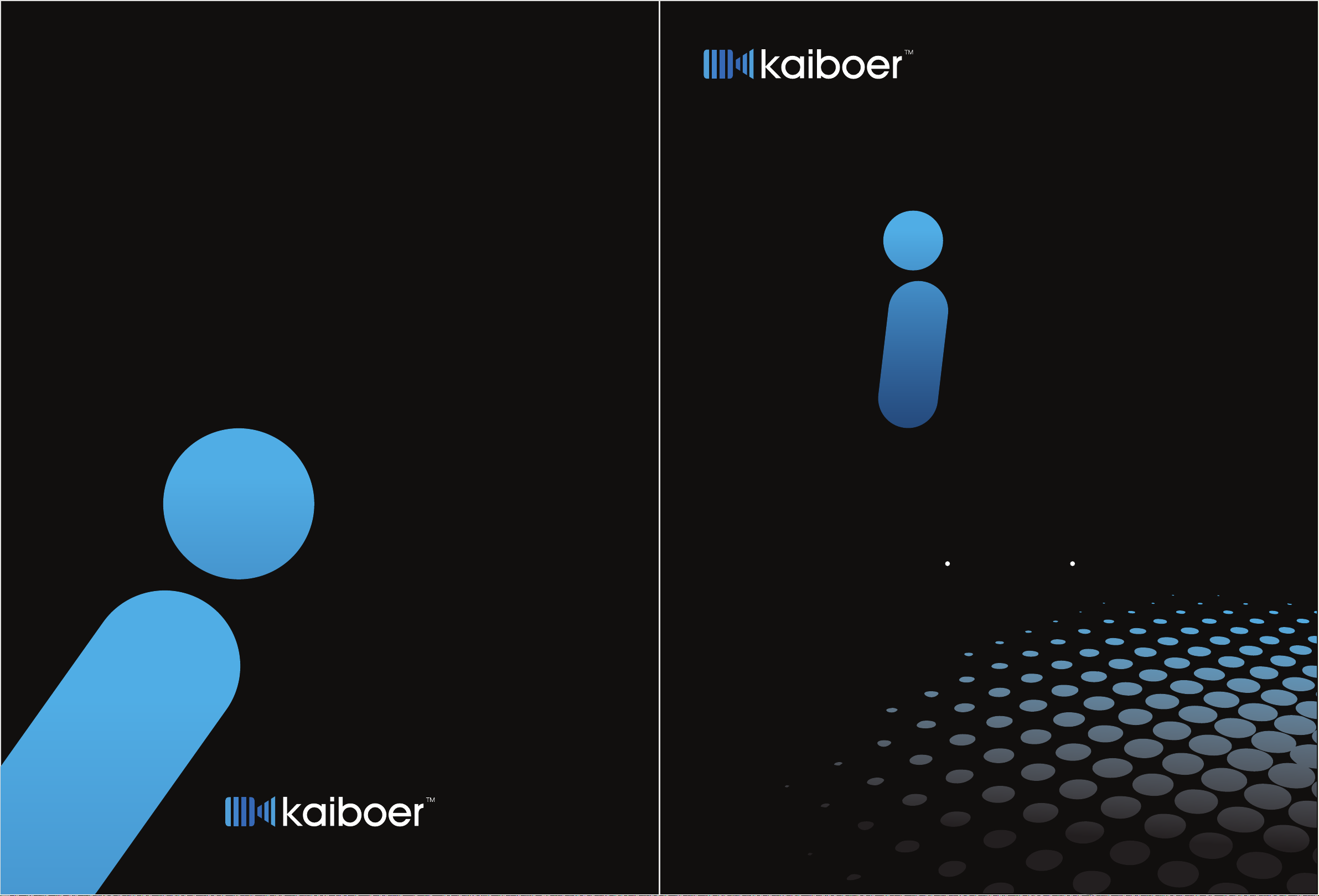
使用说明书
SERIES
全高清播放机
K530i K550i K580i
深圳开博尔科技有限公司
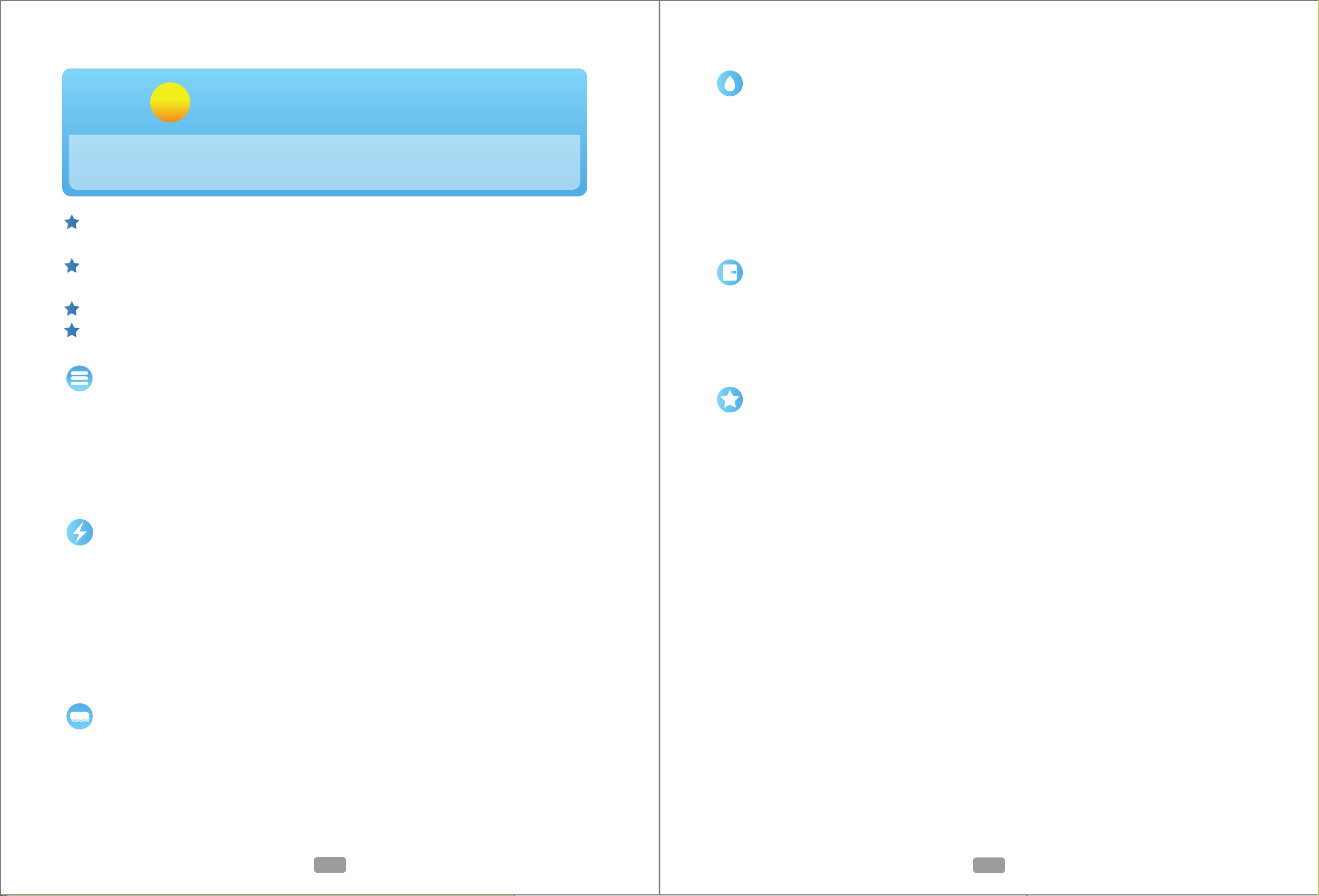
防潮
!
使用前的注意事项
Precautions before use
为避免火灾、触电或产品损坏的危险,请勿让本机遭受雨淋、潮湿或滴溅上液体,也不要将诸
如花瓶等盛水之器物置于本机之上。
为了确保良好的通风条件,请勿将本机安放于书柜、内藏式机柜或其它密闭的空间里。勿让窗
帘或任何其它物体堵塞通风孔,以免因机器过热而造成触电或火灾危险。
切勿将点燃的蜡烛等明火火源置于本机之上。
切勿打开机壳,以免触电。仅有资格的维修人员才可打开。
放置
请将播放机放置在平坦的平面,应远离直射阳光,并避免高温、高湿和频繁的震动。否则会造
使用本机时,应尽量避免潮湿的地方,如潮湿的地下室等。
潮气结露有损本机,因而,请仔细阅读以下部分。
潮气结露常有发生,比如,您在热天里向玻璃中倒入冰冻的饮料后,玻璃杯的外表面就回出
现水珠。与此类似,结露也会在本机顶盖上出现,顶盖是本播放机中最敏感的一个部件。
如出现结露,将电源线插头插入电源插座,打开本机的电源开关,放置2到3小时。这样,机
器就会遇热使结露蒸发。
关于本手册
仔细阅读并妥善保管本使用说明书。按照说明书中的使用说明进行操作。
在本手册中所使用的画面显示图示可能与显示在电视屏幕上的图形不一致。这可能是由软件
版本不同造成的。
服务
成机壳和其它内部零件的损坏,从而缩短本机的使用寿命。
为了避免失真和不正常的音响效果,请不要在本机上放置重物。放置本机时,请于墙壁保持15
厘米以上距离。
关于电源
请勿使用过高的电压源,否则会造成本机过载并引起火灾。应正确地连接交流电源线,并保证
电源线没有损伤。请不要拉扯、折弯电源线或在电源线上放置重物。
插座上的电源不可超载,延长电源线、集成式插座等也要倍加小心,因为这些都可能造成触电
或引起火灾。
请不要将交流电源线夹在播放机和墙壁、书架之间。
为了防止雷电引起的损坏,长时间不使用本机器时,应将电源插座拔下。
清洁
在清洁本机前,请拔掉电源插头。应使用微湿的柔软布料,不可使用液体洗涤剂以及喷雾清洁
剂,对于难以清洗的污点,用柔软的布料浸上弱的洗涤剂液体,拧干后擦拭,再使用柔软的干布料
请勿擅自修理本机。如果由非专业人员修理、拆卸或组装本机,可能会发生触电事故或造成本
机的损坏。如出现如下情况或其它说明书中未记载的故障,请拔掉电源插头,并于当地代理商或维
修中心联系。(联系电话:400-6575-375、0755-83014160)
A、声音或图像不正常
B、当电源线或插头破损
C、如果机内洒入液体或有异物进入
D、如果机器遭雨淋或水浇之后
E、如果按照操作说明操作机器却不能正常工作时,请只调节说明书上指定的控制按键;因为调
节说明书指定以外的按键按钮可能会损坏机器,即使训练有素的技术人员在调节机器到达正常状态时,
也要花上相当的时间
F、如果机器从高处坠落或因其它原因而损坏时
G、当机器的动作出现异常的现象时;这一般意味着需要修理
当需要更换部件时,要保证维修技术人员换上厂家指定的部件或与原部件特性相同的部件。违反
规定的替换部件可能会引起火灾、触电或其它损害。
在进行完维修及修理后,一定要求技术人员进行安全检查,以确保机器处于适当的操作状态。
擦干机器,不可使用任何溶剂,比如稀释剂和汽油类溶剂,因为这类溶剂会损坏机器的表面。
01
02
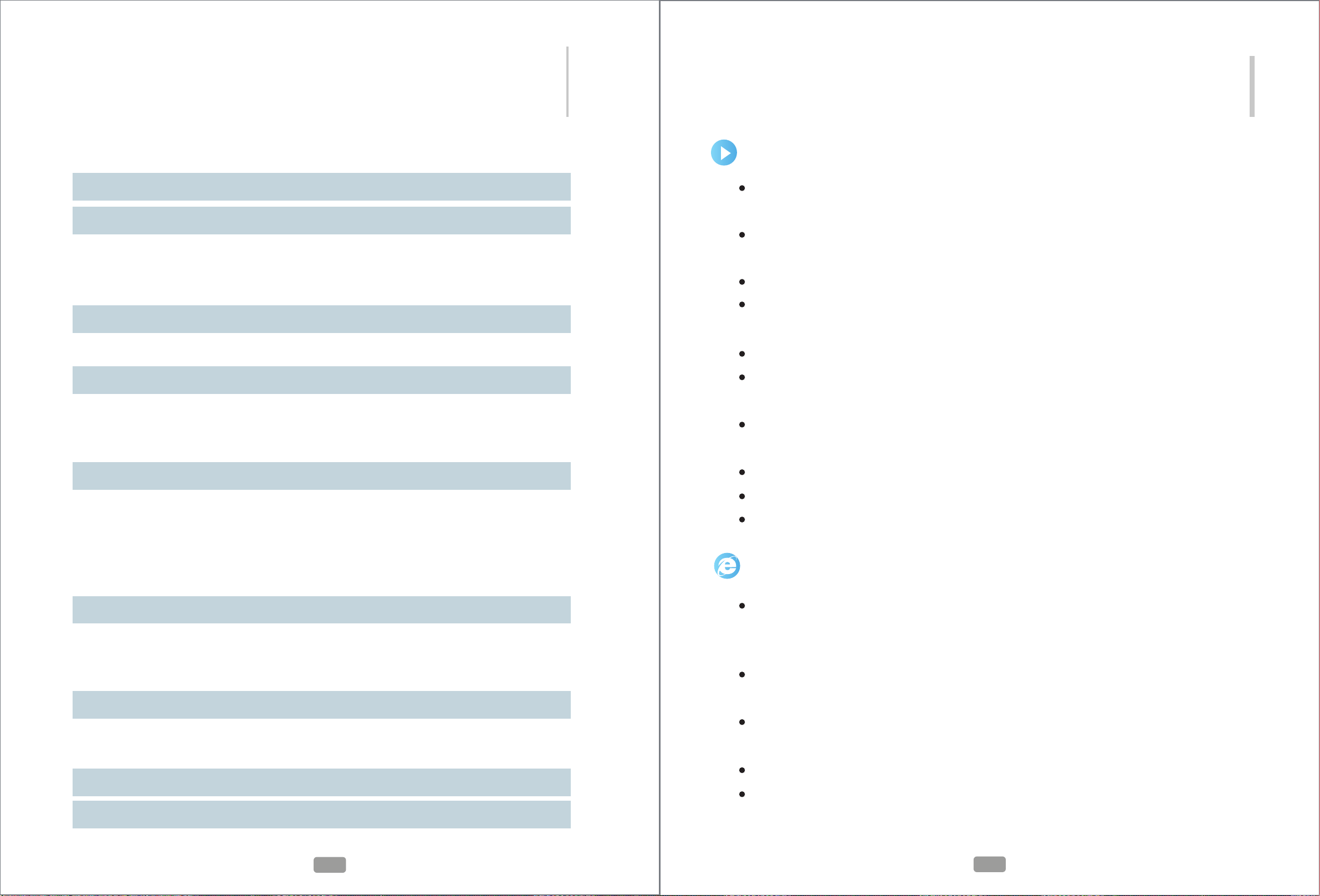
目录
主要功能及随机附件
Directory
使用前的注意事项
主要功能及随机附件
全面的媒体播放功能/04 独特的互联网应用/04
丰富的互联互通应用/05 其他特性/05
包装清单/06
产品介绍
遥控器/07 前/后面板/08
播放器的连接安装
视频线连接/09 音频线连接/10
网络连接/12 连接电源/13
外接设备的连接/14 放置内置硬盘/14
The main functions and random attachment
全面的媒体播放功能
实现对多种格式的高清媒体文件的流畅播放,支持HDMI1.3a视频输出接口,支持
1080P 24Hz 输出;
实现蓝光高清播放,支持蓝光无缝播放,支持蓝光原盘播放,支持流畅播放BD-ISO 文件
,支持蓝光内嵌、外挂字幕的播放;
实现蓝光简易导航,DVD全功能导航;
支持播放书签功能,保留影片的播放位置及相关音轨、字幕等设置参数,方便用户进行
快捷观看;
支持对多音轨、多字幕的流畅切换;
支持对字幕的全功能设置,包括字幕颜色、轮廓颜色、字体大小、显示位置、时间调整
等;
实现对多种音频格式的源码及解码输出,支持7.1声道次时代音频输出;支持DTS-CD的
播放;
播放机的使用
主界面/15 网络浏览/16
欣赏影片/16 欣赏音乐/19
欣赏图片/21 下载/22
在线观看/26 远程教育/27
YouTobe/28 互联网电台/29
播放机的设置
电影设置/30 音乐设置/31
图片设置/31 系统设置/32
网络设置/34 共享设置/35
设置电脑端媒体共享服务
通过Windows Media Player 11共享媒体文件到播放机上/38
电脑端的SMB服务器配置/41
硬件参数
支持播放APE,OGG,FLAC文件,支持对CUE文件的解析;
音乐播放时,支持对lrc格式歌词的同步显示;
实现对多种格式图片的播放,可进行放大、缩小、旋转等操作;
独特的互联网应用
互联网的在线观看服务:实现在线流畅观看最新、最热的精彩正版大片;片源库精彩丰
富,支持对影片库的搜索,拥有强大的CDN服务器后台,服务器遍布全国各地,确保优
异的互联网服务质量;
互联网下载服务:使用内置的高速下载引擎,实现对丰富的影片资源的分类浏览、高速
下载,操作便捷、下载流畅;
YouTube在线观看服务:连接YouTube网站,获取海量的YouTube在线观看资源,进
行流畅的在线观看(该功能目前不能在中国大陆地区使用);
网络电台服务:连接多个互联网电台,进行在线收听;
远程教育服务:连接远程教育服务端,获取针对不同年龄、不同层次、不同兴趣爱好的
词汇表
03
人群的教育资源,进行幼儿教育、中小学教育、兴趣爱好教育等;
04
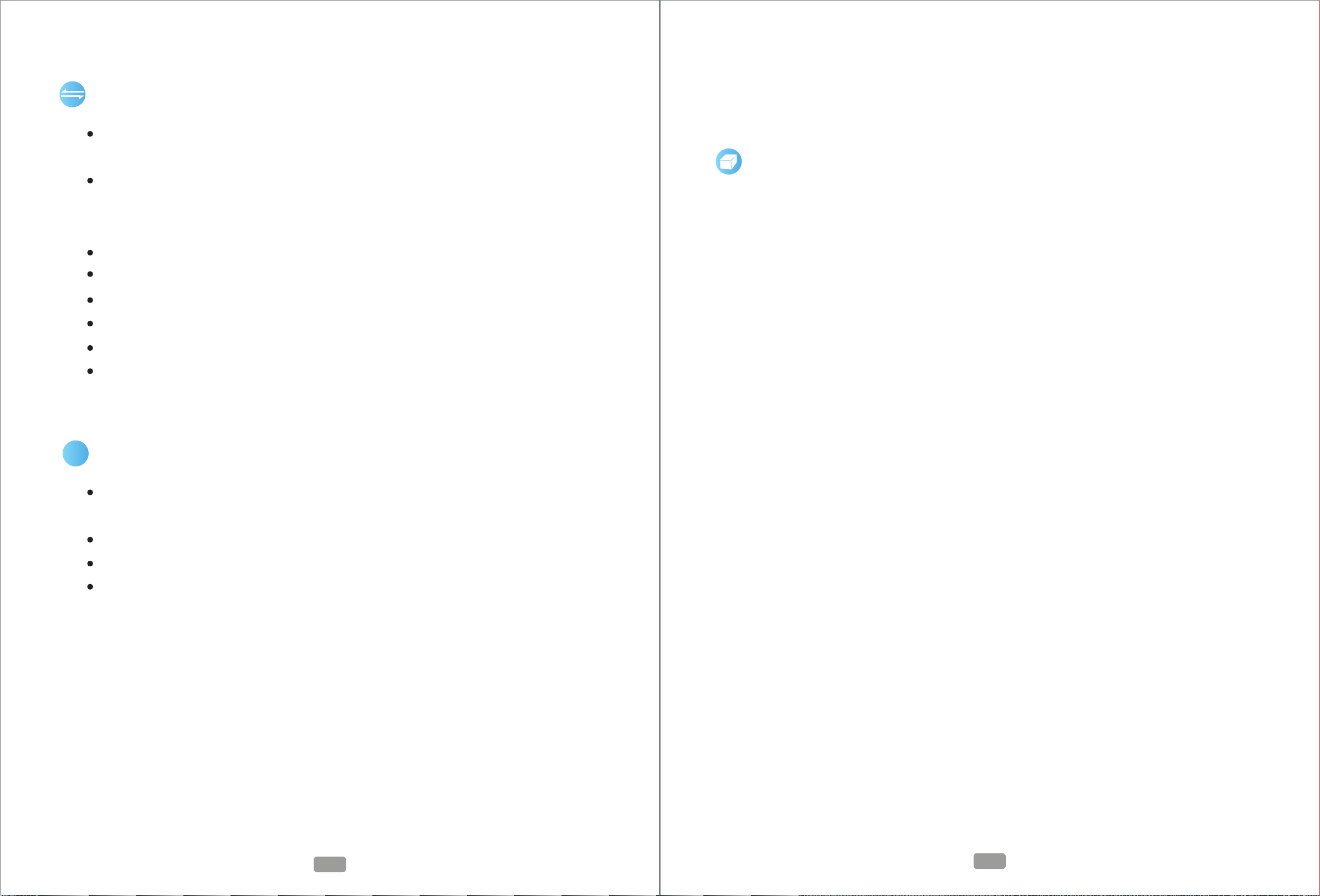
丰富的互联互通应用
可外接USB接口存储设备(k530i可外接SATA设备),智能识别,即插即现,并实现对存
本产品包装含有下列物品,如有缺少或损坏,请立即与经销商联系。
储设备中的媒体文件的流畅播放;
文件管理功能:实现文件在不同设备间的方便快捷的拷贝功能,支持对文件的删除操作;
可外接USB接口蓝光光驱、USB接口DVD光驱,对蓝光刻录光盘、DVD光盘进行流畅播
放(K530I可直接外接SATA蓝光光驱或硬盘);
支持UPnP协议,可作为UPnP客户端:自动发现并连接家用NAS设备、有UPnP服务器功
能的电脑、上网本等设备;可作为UPnP服务器端供其他UPnP客户端设备访问;
支持对局域网内的SMB、NFS服务器的自动搜索功能,可迅速查找到相应资源;
支持SMB、NFS服务,实现无缝与局域网内的Windows、Linux电脑任意共享资源;
支持FTP服务器功能,供客户端自由的上传、下载、更新文件;
支持USB无线网卡,支持802.11n高速无线传输,兼容802.11b/g;
other
其他特性
包装清单
K530I:播放机主机、说明书、电源适配器、保修卡、质保卡、SATA线缆
K550I:播放机主机、说明书、保修卡、质保卡
K580I:播放机主机、说明书、保修卡、质保卡
支持固件升级功能,可进行互联网升级或使用USB升级功能,不断升级获得产品更新及
扩展功能;
界面采用人性化菜单设计,操作简单易用;
界面菜单支持多种语言显示;
前面板显示了丰富的操作信息及播放状态,方便用户随时查看;
05
06

产品介绍
Product introduction
遥控器
电源开关键:开关机 静音:再按一次恢复声音输出
MUTE
Front
前面板
2
MUTE
MOVIE
影片
REPEAT OSD
重复 屏显
1 2 3
4 5 6
7 8
SETUP
设置
-
RETURN
返回
+
VOL
VOL
0
MUSIC
音乐
PHOTO
图片
EJECT
9
PROPORTION
比例
TV SYSTEM
制式
CHAPTER
章节
HOME
主页
MOVIE
影片
REPEAT
重复
TV SYSTEM
制式 章节
SETUP
设置
1
+
VOL
MUSIC
音乐
RETURN
返回
影片菜单键:快速切换到
影片功能菜单
重复:选择重复播放当前章
节或全部重复播放
电视制式:切换PAL,NTSC,
480P,576P,720P,1080P
设置:进入设置界面
数字键
音量增大键
向前快速跳转播放
音乐菜单键:快速切换到
音乐功能菜单
返回:返回到上一级目录,
退出播放状态
EJECT
OSD
屏显
CHAPTER
PROPORTION
比例
-
VOL
PHOTO
图片
HOME
主页
开/关仓键
屏显键
电影在播放时可以选择不同的
章节进行观看
比例:调整画面播放输出
的比例
音量减小键
向后快速跳转播放
图片菜单键:快速切换到
图片功能菜单
主页:返回到主界面
1
2
注意:
1、请勿挡住红外遥控接收窗口。
2、机器上盖请勿放置重物,或者盛有液体的器皿。
Behind
后面板
LED显示屏
硬盘出仓口
1
inpot
DC
12V/3A
SATA
1
2 4 6
LAN
HDMI
USB
COAXIAL
USB
OPTICAL
8
Y PB PR
CVBS FL FR
ENTER
PAUSE PLAY
菜单
FR FF
STOP
PREV NEXT
搜索
MENU
SUBTITLE字幕AUDIO音轨GOTO
INFO
信息
PHOTO
菜单
PAUSE
FR FF
SUBTITLE
字幕
GOTO
搜索
上下左右选择键及确认键:在任何设置界
ENTER
图片菜单键:快速切换到
图片功能菜单
暂停:暂停播放,多次按
下激活步进功能
快退/快进 上一曲/下一曲
字幕:在播放影片的时候切
换加载的字幕文件,播放IFO
文件时,选择DVD字幕语言
跳转:直接进入硬盘或U盘的
文件拷贝功能
面及文件界面,可以上下左右四方向选择,
在一般情况下,按左返回到上一级菜单,按
右进入该选项界面。中间为确认键
STOP
停止键
PLAY
播放:播放当前的媒体文件
PREV NEXT
AUDIO
音轨
INFO
信息
音频:在播放影片的时候切换电
影内部所带的音频文件
信息:显示当前章节、播放时间、
文件名称
07
3
1
2
3
4
5
注意:
1、K530i、K580i输入电源规格是220VAC 50HZ,在接电源之前请确认输入电源规格。
K550i直接通过电源线连接。
2、在稳固接入音视频接口后,方可开机。
电源插孔 电源适配器插孔
LAN
SATA
HDMI
100Mbps网络接口
SATA接口
高清数字接口
USB USB接口
5
6
7
8
7 109
OPTICAL
COAXIAL
YPbPr
9
10
FL/FR
08
光纤数字音频输出
同轴
YPbPr高清色差分量
左右声道模拟输出CVBS
复合视频
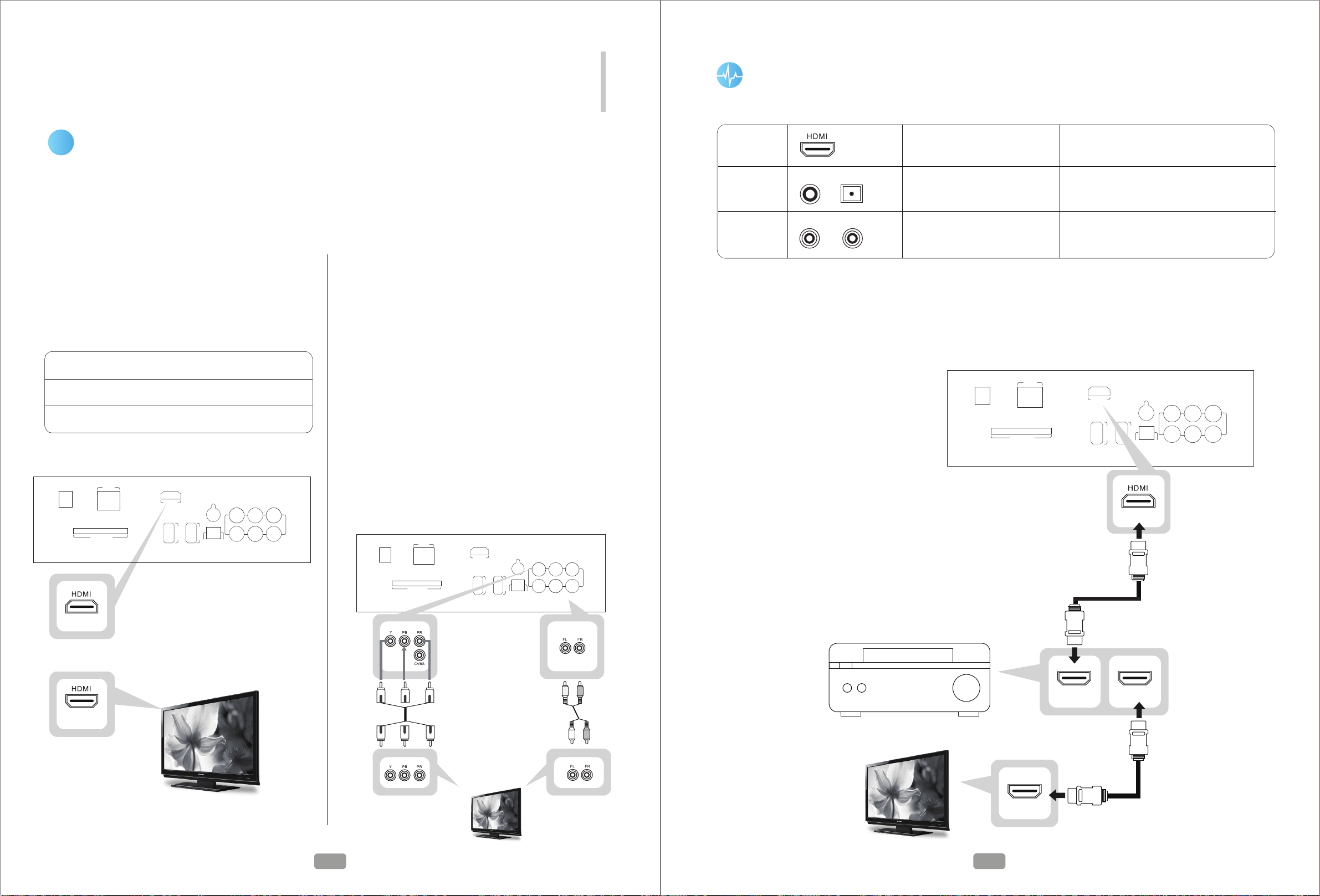
播放机的连接
音频线连接
Connection
TV
视频线连接
准备连接前,请先检查您的电视机有什么视频输入接口。一般电视机会有多种视频接口供用户选择,
请根据优先顺序选择靠前面的接口连接播放器,否则会影响图象质量。推荐选用接口的优先顺序为:
HDMI → Component(YPbPr色差) → Composite (复合)。
HDMI信号连接
如果您的电视机有HDMI接口,请用HDMI线将
播放机与电视机连接。HDMI接口可同时传输视频和
音频,您无需再做音频连接。
HDMI接口参数如下:
可输出高质量的数字视频信号,最高分辨率达到1080P;
可输出无压缩的数字音频信号,支持7.1声道源码输出;
背面接口具体型号可能接口位置会有所差异,请对照播放机实物操作
inpot
DC
12V/3A
SATA
LAN
HDMI
COAXIAL
Y PB PR
USB
USB
OPTICAL
CVBS FL FR
色差信号或复合信号连接
如果您的电视机没有HDMI接口,请选择色差视
频信号线连接您的电视机。 色差信号线由红绿蓝三种
颜色的接头组成,按颜色对应连接到电视上的相应端
口即可。色差信号只能传输视频信号,最高分辨率达
到1080i,使用该接口时,需要进行音频输出的连接。
复合信号线无法传输高清视频信号。如果采用复
合信号线连接电视机,您无法欣赏到高清视频节目,
虽然电视会有显示,但是您看到的图像是降格处理过
的标清信号。复合信号线中的黄色线,传输的是视频
信号,红色和白色线传输的是音频信号,将相应的端
子按照接口的颜色提示插入接口,即完成音视频的连
接。
inpot
DC
12V/3A
LAN
HDMI
COAXIAL
Y PB PR
播放机提供三种连接功放的接口
HDMI
OPTICAL/
COAXIAL
Audio
COAXIAL
FL
OPTICAL
FR
高清数字接口
光纤同轴数字音频
左右声道模拟输出
高清音频直通功放接口,支持5.1音频
支持5.1音频输出
使用AV功放进行音频输出
如果您的AV功放带有HDMI接口,推荐连接方式为:播放机→HDMI连接线→AV功放→HDMI连接线→电
视机。如果您的AV功放没有HDMI接口,请选用同轴信号线连接播放机的同轴数字音频输出到AV功放的相应
输入接口。同轴数字音频接口是用来传输数字音频信号的,最高支持5.1声道音频。
inpot
DC
12V/3A
SATA
LAN
HDMI
USB
HDMI OUT
COAXIAL
USB
OPTICAL
Y PB PR
CVBS FL FR
HDMI OUT
HDMI IN
电视机
09
SATA
红蓝绿
分量视频电缆
(非附件)
红蓝绿
USB
USB
OPTICAL
CVBS FL FR
HDMI线缆
AV放大器(接收机)
白 红
音视频电缆
(附件)
HDMI IN
白 红
HDMI OUT
HDMI线缆
HDMI IN
10

光纤或同轴连接到功放 连接模拟音频到电视机
网络连接
如果您的功放设有光纤或者同轴数字音频输入接
口,可以连接播放器的光纤或者同轴接口。在这种连接
方式时,播放器需要进行设置。
inpot
DC
12V/3A
OPTICAL
SATA
LAN
HDMI
COAXIAL
Y PB PR
USB
USB
OPTICAL
CVBS FL FR
光纤数码电缆
同轴数码电缆
如果您的播放机只有模拟音频输入接口,可以连接
播放机左右模拟音频接口。
这种连接方式,您需要对播放机进行设置。
inpot
DC
12V/3A
SATA
LAN
HDMI
白 红
COAXIAL
Y PB PR
USB
USB
OPTICAL
CVBS FL FR
有线网络
播放机内置100M以太网卡,您可以使用网线将播放机接入到家庭的网络中,此时播放机可以实现:
对家庭网络中的电脑或NAS等设备的访问;
通过家庭网络连接互联网,实现丰富多彩的互联网娱乐功能,详情参见相关章节。
你可以通过下面两种方式选择你适用的一种进行连接到互联网。
inpot
DC
12V/3A
LAN
SATA
LAN
HDMI
USB
COAXIAL
USB
OPTICAL
Y PB PR
CVBS FL FR
OPTICAL
AV放大器(接收机)
音视频电缆
(附件)
白 红
AV放大器(接收机)
Modem(有自动拔号功能)
方法一
Modem
方法二
互联网
Router(路由器)
互联网
无线网络
播放机可以使用外接的USB无线网卡,目前播放机可支持的无线网卡芯片型号为:Ralink RT3073
网络的相关配置参见“网络设置”章节。
11
12
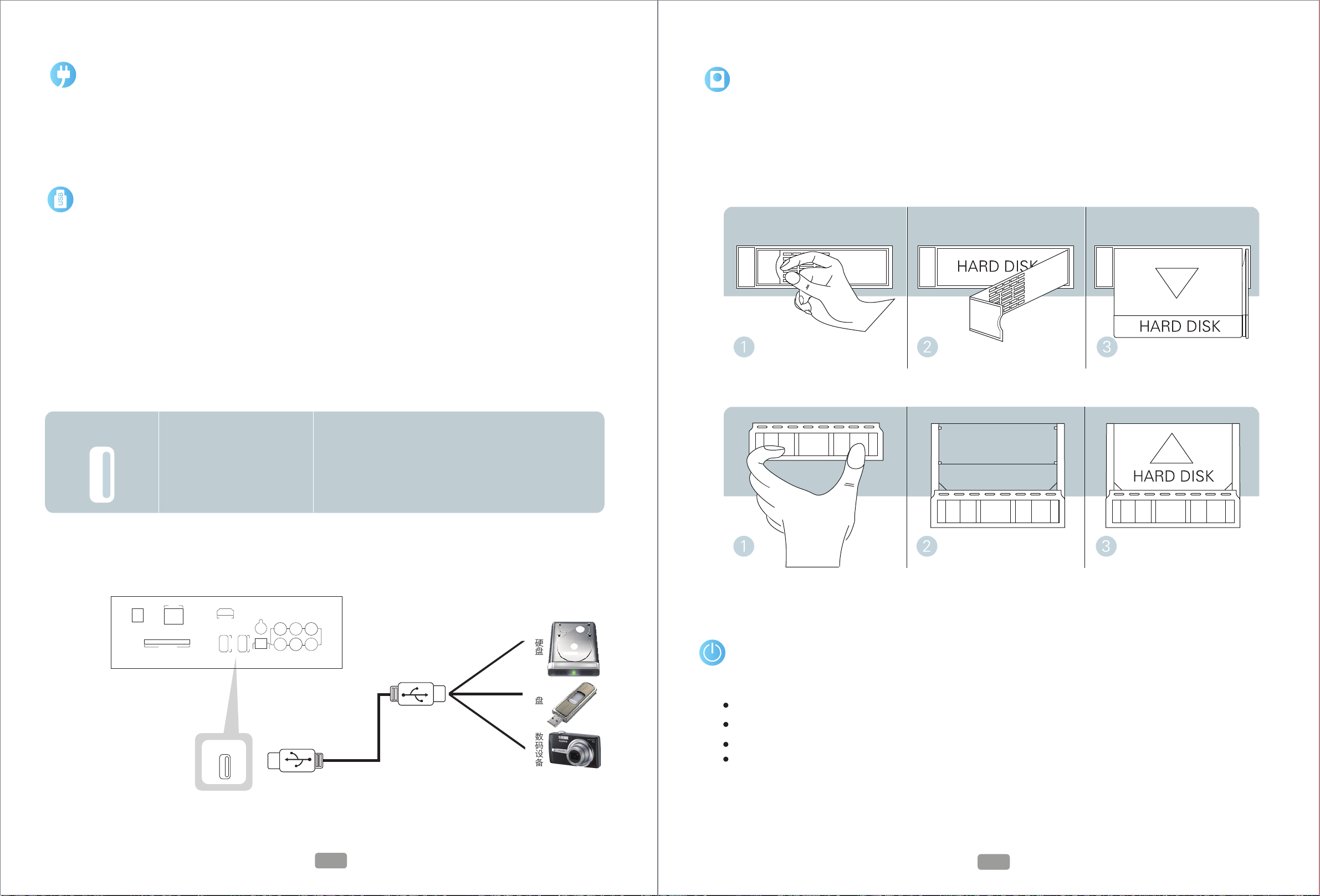
连接电源线
放置内置硬盘
请将电源适配器的直流一端插入播放机的直流插孔内,另一端通过随机附带的一根线接入交流电源插座。
电源适配器将220V的交流电转换为12V的直流电输送到播放机中。(K530、K580i适用)
K550i直接连接电源线。
外接设备连接
如果播放机安装了内置硬盘,则在播放机的主菜单的<电影>、<音乐>、<图片>选项的子选项中将出现<我的
硬盘>选项。另外,播放机带有USB接口,可外接USB设备:
连接USB存储设备,如移动硬盘、U盘、带存储功能的手机、数码相机、数码摄像机等,实现对这些设备
的访问。这些设备的名称显示为“USB+序号”,且一个存储分区显示为一个USB设备。
连接USB接口的蓝光光驱或普通DVD光驱,实现对光盘中的文件的播放。光驱设备根据其中的光盘介质的
不同,显示为不同的名称,可能显示为DVD或CD。
连接USB无线网卡,实现播放机的无线连接。
播放器可以内置一个硬盘,您可以在内置硬盘中长久保存文件。
注意:在抽取或放置硬盘时,一定要在关机情况下操作。
打开右侧硬盘托架盖,硬盘印刷字体朝上,平稳放入硬盘,盖上舱门。
在有内置硬盘情况下,播放器主菜单显示:USB(序号)
*K530i使用方法
USB
设备接口 连接USB外部存储设备
播放器可接多种USB存储设备,如移动硬盘,U盘,数码相机/摄像机等。
inpot
DC
12V/3A
LAN
COAXIAL
HDMI
USB
SATA
USB
USB
OPTICAL
Y PB PR
CVBS FL FR
U
*K550i\K580i使用方法
硬盘
开机操作
盘
数码设备
按照上述步骤对播放机的电源、音频、视频、网络等进行连接后,您可以开机来检测播放机的连接状况。
开启播放机:通过遥控器上POWER红色按键或播放机主机上的电源键开机。
打开电视,并根据您的音视频接线情况,正确选择电视机的输入信源.
对播放机的音频、视频输出参数进行设置,以达到最好的匹配效果,详见“设置”章节中的对应内容。
对播放机的网络进行设置,以实现互联互通等相关功能,详见“播放机的设置”章节中的对应内容。
13
14

播放机的使用
Broadcast computer use
网络浏览
在播放机的主菜单中的<电影>、<音乐>、<图片>选项的子选项中,显示的是播放机可以连接的设备
名,包括局域网中的互联设备、内置或外接USB存储设备,选择这些设备即可实现对设备中的媒体资源的
访问。
主界面
显示项 说 明
电影 进行电影欣赏
当播放机接入局域网中,就可以访问局域网中的电脑上的共享文件夹,点击<网络浏览>,将逐步浏览
到局域网中的工作组或电脑,但该浏览状态只能实现对有“guest”用户且无密码的电脑的资源的访问。
如果要访问的电脑未开通“guest”用户名,则只能通过添加SMB服务器的方法进行访问,详见此说明书
中“设置”一节中的“共享设置”→“添加SMB服务器”。
音乐 进行音乐欣赏
图片 进行图片欣赏
网络 连接互联网指定网站并进行在线观看
设置 选择对播放机进行声音、图像、网络等设置
管理 对播放机的下载任务及存储设备进行设置和管理
注意:不同的软件版本可能附带的功能模块不一样。
欣赏影片
在播放机的主菜单中的<电影>选项的子选项中,选择一个设备(互联设备、我的硬盘或外接USB设
备),则可以获取到设备中的电影资源列表,选择电影并确定,则开始进行电影播放。
15 16

按 钮 选 项 默认值 调节范围
播放/暂停 在播放和暂停之间切换。
快进/快退 实现倍速快进退2X, 8X,16X
上个/下个 看上个/下个媒体文件
影片播放过程中,遥控器如下按键有效:
按 键 功 能
在影片文件上时,点击则进行影片的播放;
ENTER
在影片播放过程中,点击则影片暂停,再次点击则继续播放;
菜单
调出高级控制台,对影片进行控制。
返回
结束影片播放,返回浏览界面。
连按进行快退操作;
连按进行快进操作;
调节播放音量
电影资源列表
信 息
显示正在进行播放的文件:片名、已播时长、总时长、当前音
轨、音轨总数、当前字幕、字幕总数、画面比例、文件格式、视
频编码、文件大小、循环模式、分辨率。
章 节 影片的章节
音 轨 切换音轨 无 影片附带的音轨
字幕切换 无 影片附带的字幕
字幕时间 0秒 调整字幕显示时间提前或滞后
字幕编码 自动 自动,该国家或地区常见的字幕编码
字 幕 文字颜色 白 白,黄,绿,红,蓝
轮廓颜色 黑 黑,白,黄,绿,红,蓝,关闭
字幕大小 中 最大,大,中,小
字幕位置 0 -5,-4,-3,-2,-1,0,1,2,3,4,5
画面比例 原始比例 原始比例,全屏,16:9,4:3
亮度 50 0 — 100
电影高级控制
电影播放过程中,按 键,可以调出高级控制台,实现对电影高级参数的控制,高级控制台的按
键及说明如表所示。
菜单
17 18
图 像 色度 50 0 — 100
对比度 50 0 — 100
饱和度 50 0 — 100
退 出 隐藏高级控制台
<章节>选项目前仅在可以进行导航的媒体文件中有效,比如蓝光原盘文件、蓝光ISO文件、DVD原盘文
件、DVD ISO文件、电影碟片。
<信息>按钮显示的是正在播放的影片的相关信息,对不同设备上的不同格式的影片,显示的信息量可能不
同。
<音轨>和<字幕>按钮只有正在播放的影片文件中包含必要的信息时,才可以进行选择。如果播放的影片没
有附带音轨或字幕信息,则对应的按钮不能进行相应的操作。

影片“书签”
音乐高级控制
影片的“书签”功能即是在影片播放过程中,按 键退出了播放,此时系统将会把影片的播放进度
进行保存,并同时保存了用户设置的音轨、字幕等其他信息,下次您再点击该影片进行播放时,系统会询
问您从哪里开始播放,您可以选择继续上次播放或从片头开始播放。
系统可为您保存20个影片的“书签”。
返回
原盘播放
播放机支持对蓝光/DVD碟片的原盘播放。您在浏览时,不需进入原盘文件的目录中寻找文件,系统
在您点击目录时,将会进行判断,如果是原盘文件则直接进行播放。
欣赏音乐
在播放机的主菜单中的<音乐>选项的子选项中,选择一个设备(互联设备、我的硬盘或外接USB设
备),则可以获取到设备中的音乐资源列表,选择音乐并确定,则开始进行音乐播放。
音乐播放界面时,按 键,可以调出高级控制台,实现对音乐高级参数的控制,音乐高级控制台
的按键及说明如表所示。
按 钮 调节范围
播放/暂停 在播放和暂停之间切换。
上个/下个 播放上一首/下一首歌曲
停止 音乐停止播放,退出播放界面返回到浏览界面
歌词
播放列表 (待扩展)
退出 隐藏高级控制台
菜单
只有音乐有附带的歌词文件时,焦点才能移动到该按钮上,控制歌词的开、关。
音乐后台播放
音乐播放过程中,如下按键有效:
按 键 功 能
在音乐文件上时,点击则进行音乐的播放;
ENTER
在音乐播放过程中,点击则影片暂停,再次点击则继续播放;
菜单
调出高级控制台,对音乐进行控制。
返回
返回浏览界面,并不影响音乐播放。
连按进行快退操作;
音乐文件支持后台播放,即开始音乐播放后,无需停留在音乐播放界面,您可以按【主菜单】键,退
出音乐播放界面,去进行其他操作。此时,在<音乐>的子菜单中将显示<正在播放>的选项,您可以点击该
选项快捷的回到音乐播放界面。
音乐在后台播放时,您可以进行浏览和观赏图片等操作,但是,如果您选择影片进行播放,则音乐播
放将会自动停止。
歌词显示
播放机目前支持以.lrc为扩展名的歌词文件的同步显示。请将歌词文件与歌曲放在同一个目录中,且
文件名相同,在歌曲播放时,播放机会自动寻找歌曲的歌词进行显示。
CUE文件播放
播放机支持CUE索引文件的播放,请确保CUE文件与其对应的媒体文件在同一目录中。在CUE文件
上点【确定】后,将继续浏览到解析出的播放列表,此时选中歌曲可以进行播放。
连按进行快进操作;
调节播放音量,仅在音乐播放界面有效
19 20

欣赏图片
在播放机的主菜单中的<图片>选项的子选项中,选择一个设备(互联设备、我的硬盘或外接USB设
备),则可以获取到设备中的图片资源列表,选择图片并确定,则开始进行图片播放。
图片播放过程中,如下按键有效:
按 键 功 能
按钮 调节范围
播放 点击则图片继续播放,控制台消失
上个/下个 显示上一幅/下一幅图片
左旋 图片逆时针旋转90度
右旋 图片顺时针旋转90度
放大 图片放大
缩小 图片缩小
选时 选择图片播放的时间间隔,选项为:3秒、5秒、8秒和15秒。默认选项为5秒。
音乐 有“开/关”两种状态,控制背景音乐的播放
信息 显示当前图片的名称、分辨率、文件大小、时间等信息
退出 隐藏高级控制台
GIF格式的动态图片,不能进行旋转和缩放操作。
<信息>按钮显示的是正在播放的图片相关信息,对不同设备上的不同格式的图片,显示的信息量可能不
ENTER
在图片播放界面,点击则图片暂停,再次点击则继续播放;
菜单
调出高级控制台,对图片进行控制。
返回
返回浏览界面,图片播放停止。
调节后台音乐的播放音量
在图片文件上时,点击则进行图片的播放;
图片高级控制
图片播放过程中,按 键,可以调出高级控制台,实现对图片播放的控制。高级控制台调出时,图
片播放处于暂停状态。图片高级控制台的按键如下表所示。
菜单
同。
下载
文件标志位
在浏览互联设备和USB设备中的资源时,文件列表(电影、音乐)中的每行的右端都有状态标志
位,用来表示文件/文件夹的状态,焦点在文件上时,按【左】或【右】,文件的标志将在播放和收藏之
间进行切换。标志位的说明如下:
标 志 状 态
文件夹标志,焦点在此行点【确定】则浏览文件夹中的内容。
播放标志,焦点在此行点【确定】则开始进行媒体播放
收藏标志,当文件的标志位被置为收藏标志时,点击【确定】,则开始进行收
藏(将媒体文件下载到指定存储位置),此时文件的标志位变成下载标志。
下载标志,表示该文件正在进行下载。
删除标志,当文件的标志位显示为删除标志时,点击【OK】则将删除该文件。
该标志只有选择<存储设备管理>项才出现。
21 22

本地文件拷贝
下载资源搜索
播放机可以将浏览到的文件拷贝到指定的存储设备上。使用该功能,需先设置目的存储位置,请在<
管理>→<存储位置选择>中选择某个内置或外接存储设备分区为目的存储位置。
文件浏览时,将文件的标志位切换成“收藏”标志后,点击【确定】,则该文件将被拷贝到之前选择
的存储位置的设备上。
互联网下载
播放机可以通过指定的网站或电脑端的辅助操作,下载相关的电影等资源。使用该功能时,请确保播
放机已经连接到互联网。
从播放机指定的互联网站进行下载
选择播放机主界面中<电影>选项中的子选项<互联网下载>,播放机将开始连接到互联网指定网站,获
取到电影资源的分类,以及每个电影资源的详细介绍。在电影资源详细介绍的界面中,显示出最多三个下
载资源(下载资源的文件大小或者是格式不同),供用户选择。用户选择某个下载资源,播放机将开始把
该媒体文件下载到指定的存储设备中。
通过电脑端的管理工具进行下载
请到开博尔官方网站WWW.HD-TV.CN下载“PC Terminal Download Manager”,打开“PC
Terminal Download Manager”文件夹,双击“Setup.exe”文件根据提示进行安装。
使用时请先找到相关的种子文件(扩展名为torrent的格式文件),然后在种子文件上单击鼠标的右
键,选中用播放机下载,单击会弹出播放机下载管理窗口,在下载设备中选择网络上HD Player(播放
机),点击“开始下载”即可将下载任务添加到所指定的播放机播放器上并自动运行下载。
从主菜单选择<互联网下载>→<搜索>,则进入下载资源搜索界面。在中文语言界面时,输入和影片名
称的首字母,移动光标到<GO>,点击遥控器上的【确认】,播放机就会自动在指定网站上寻找并显示相
关信息的影片。
查看下载任务
播放机可以同时添加多个下载任务,但由于网络带宽有限,一般情况下,同时下载多个资源时,每个
资源的下载速度会比单个下载时慢。
下载的资源按照用户选择的顺序添加到下载任务列表中,查看和管理下载任务请返回主菜单,跳转到
<管理>选项中的子选项<下载任务>中进行查看和管理。
下载任务包括正在下载(从互联网下载)或正在进行复制(从网络设备或外接USB设备复制到内置
硬盘,即“收藏”操作)的任务。
播放机具有自动调节下载速度的功能,如果下载任务出现连接超时,下载任务将自动停止,新的下
载任务会自动开始。
下载任务完成后,将自动被清除,用户可以到目的存储位置中查看已下载完成的媒体文件。
对每个下载任务,可以进行“开始/停止”和“删除”操作。但只有已经停止的下载任务,才可以
进行删除。
23 24

存储设备管理
在线观看
在播放机的主菜单的<管理>的子选项中,选择<存储设备管理>可实现对播放机的目标存储设备中的文
件的管理,浏览时显示的存储设备中的文件,包括下载完毕或用户拷贝进来的文件列表,未下载完毕的文
件不显示,要删除未下载完毕的文件需要到<下载任务>中去删除。
对于单个的文件,文件的标志位显示为删除标志,直接点击该文件则可以进行删除操作。对于文件
夹,需要进入文件夹,将光标移动到最首行<删除当前目录>上,确定后才可以实现对文件夹的删除。文件
和文件夹的删除操作都是不可恢复的。
播放机连接到互联网后,可以连接到互联网指定网站,获取该网站提供的在线观看资源并进行在线观
看。
您可以选择资源的分类进行浏览,按照分类选择喜欢的影片进行观看。根据网络连接状态,影片播放
前,需要缓冲一些数据,在影片播放过程中,如果遇到数据不连贯,画面停滞的现象,可能是由于网速不
够,在缓冲数据,请耐心等待。
您也可以对在线观看资源进行搜索,从主菜单选择<在线观看>→<搜索>,则进入在线观看资源搜索界
面。在中文语言界面时,输入和影片名称的首字母,移动光标到<GO>,点击遥控器上的【确认】,播放
机就会自动在指定网站上寻找并显示相关信息的影片。
下载限速
在播放机的主菜单的<管理>的子选项中,选择<下载限速>,可对播放机的下载进行限速,以确保其他
操作的流畅进行。
在线观看影片在播放过程中,遥控器如下按键有效:
按 键 功 能
在影片文件上时,点击则进行影片的播放;
ENTER
在影片播放过程中,点击则影片暂停,再次点击则继续播放;
菜单
调出高级控制台,对影片进行控制。
返回
结束影片播放,返回浏览界面。
连按进行快退操作;
连按进行快进操作;
调节播放音量
25 26

在线观看高级控制
YouTube
在线观看的影片的播放过程中,按 键,可以调出高级控制台,实现对影片的高级参数的控制,高
级控制台的按键及说明如表所示。
按 钮 选 项 默认值 调节范围
播放/暂停 在播放和暂停之间切换。
上个/下个 看上个/下个媒体文件(仅在播放连续剧时有效)
信 息 显示正在进行播放的文件:片名、已播时长、总时长
画面比例 原始比例 原始比例,全屏,16:9,4:3
亮度 50 0 — 100
图 像 色度 50 0 — 100
对比度 50 0 — 100
饱和度 50 0 — 100
退出 隐藏高级控制台
菜单
播放机连接到互联网后,可以连接到YouTube网站,获取该网站提供的在线观看资源并进行观看,
该功能在中国大陆地区不能使用。
您可以选择资源的分类进行浏览,按照分类选择喜欢的影片进行观看。根据网络连接状态,影片播放
前,需要缓冲一些数据,在影片播放过程中,如果遇到数据不连贯,画面停滞的现象,可能是由于网速不
够,在缓冲数据,请耐心等待。
您也可以对在线观看资源进行搜索,从主菜单选择<YouTube>→<Search>,则进入在线观看资源搜
索界面。在英文语言界面时,输入和资源名称的某个单词,移动光标到<GO>,点击遥控器上的【确
认】,播放机就会自动在指定网站上寻找并显示相关信息的资源。
远程教育
播放机连接到互联网后,可以连接到互联网指定教育网站,获取该网站提供的远程教育资源并进行在
线观看。
该功能模块的操作过程与“在线观看”相同,此处不再赘述。
YouTube播放过程中,遥控器如下按键有效:
按 键 功 能
在影片文件上时,点击则进行影片的播放;
ENTER
在影片播放过程中,点击则影片暂停,再次点击则继续播放;
返回
结束影片播放,返回浏览界面。
连按进行快退操作;
连按进行快进操作;
调节播放音量
27 28

互联网电台
播放机连接到互联网后,可以连接到指定的互联网电台,获取该电台提供的在线收听服务。互联网电
台的功能模块与您所购买的播放机的语言版本有关,目前该功能仅对某几种语言的播放机开放。
电台过程中,遥控器如下按键有效:
电台后台播放
电台播放时支持后台播放,即开始电台播放后,无需停留在电台播放界面,您可以按【主菜单】键,
退出播放界面,去进行其他操作。此时,在<互联网电台>的子菜单中将显示<正在播放>的选项,您可以点
击该选项快捷的回到电台播放界面。
电台在后台播放时,您可以进行浏览和观赏图片等操作,但是,如果您选择音乐或影片进行播放,则
电台播放将会自动停止。
播放机的设置
Broadcast computer setting
按 键 功 能
在电台名上时,点击则进行播放;
ENTER
在电台播放过程中,点击则暂停,再次点击则继续播放;
返回
返回浏览界面,电台播放不停止
调节播放音量
电台播放时高级控制
在电台播放界面时,按 键,可以调出高级控制台,实现对互联网电台的高级参数的控制,高级控
制台的按键及说明如表所示。
按 钮 调节范围
播放/暂停 在播放和暂停之间切换,再次播放时是重新连接电台进行播放而不是
继续暂停前的播放。
菜单
选择播放机的主菜单中的<设置>选项的子选项,可以对播放机进行设置。
电影设置
电影设置里,可对电影的“播放方式”进行设置。选项包括:单部播放、单部循环、目录循环(默认值)。
单部播放:选择电影进行播放,播放完毕后返回浏览界面。
单部循环:选择电影进行播放,播放完毕后仍然继续播放该电影。
目录循环:选择电影进行播放,播放完毕后继续播放该目录中的下一部电影。
上个/下个 播放上一个/下一个电台
停 止 停止播放,退出播放界面返回到浏览界面
退 出 隐藏高级控制台
29
30

音乐设置
系统设置
音乐设置里,可对音乐的“播放方式”进行设置。选项包括:单曲播放、单曲循环、目录循环(默认值)。
单曲播放:选择音乐进行播放,播放完毕后返回浏览界面。
单曲循环:选择音乐进行播放,播放完毕后仍然继续播放该歌曲。
目录循环:选择音乐进行播放,播放完毕后继续播放该目录中的下一首音乐。
视频输出设置
根据播放机与电视的连线,选择播放机的输出信号的参数。请您先按照连接情况,选择正确的连接
线,连接线包括:HDMI信号线、YPbPr色差分量线、AV信号线,选择连接线后,就可以对输出参数进
行设置了。
各个连接线的参数项包括:
HDMI端口选项包括:1080p,1080p24Hz,1080p30Hz,1080i,720p,576i,480i
YPbPr色差信号输出:1080i,720p,576i,480i
AV复合信号输出:PAL_BG, PAL_M, PAL_N和NTSC
图片设置
图片设置里,可对图片的“幻灯片播放时间间隔”进行设置。选项为不同的时间值。
画面区域
调整播放机输出画面的显示区域,白色边框表示播放机输出的画面的显示区域,显示区域中心用十
31
字线表示,请您使用遥控器的方向键进行显示区域的调整。
32

音频输出
设置音频输出的参数,可以对AAC输出、WMA输出、音响输出和DTS输出进行控制。选项的参
数包括:源码输出,解码输出。
软件升级
播放机提供了两种不同的升级方式进行升级。如果播放机可以连接互联网,推荐使用“通过互联
网在线升级”,您只需要按照屏幕的提示进行操作即可完成,请注意升级过程中不要断网或断电。
播放机还可以使用“USB存储设备升级”,您需要将升级包文件(扩展名为tar的压缩包,无需解
压)复制到USB设备的根目录中,并确保该设备已经被播放机检测到。选择升级界面的“USB存储设
备升级”,并确认,升级过程中,请按照屏幕提示进行操作,请不要随意拔掉USB设备或断电。
强烈建议到官方网站下载固体件用U盘进行升级!
语言
设置播放机的界面显示语言,语言包括简体中文、繁体中文、英文、以及其他定制的多国语言。
重置设置
在此项点【确认】,系统将重置用户更改过的设置为初始态。
33
34

网络设置
设置有线网络
共享设置
连接SMB服务器
当播放机接入的局域网中有SMB 服务器时,播放机可以通过该设置项将SMB 服务器添加到设备
对播放机的有线网络进行设置。设置项包括:自动获取IP地址和手动设置IP地址。
如果您的播放机接入家庭网络中的路由器上,则推荐使用自动获取IP地址。如果您的播放机和电
脑进行直接的连接,则只能使用手动设置IP地址。
进行设置时,请按照屏幕的提示进行正确的输入,请输入有效的数字(0~255),以免造成不必
要的等待。
列表中,以便以后的快捷的访问。
点击<共享>→<连接到SMB服务器>→<添加SMB服务器>,出现SMB 服务器信息的输入界面,按
照界面上的项目进行输入后,系统将会提示是否添加成功。其中“别名”是可选输入项,对添加的
SMB 服务器设置别名后,在主菜单中,所添加的SMB 服务器将以别名来显示,否则将以服务器的路
径名来显示。
添加成功的SMB服务器将出现在主菜单的二级菜单中,也会出现在<共享>→<连接到SMB服务器
>的界面,且每个服务器的后面有“删除”标志,点击则删除该服务器。
设置无线网络
该设置项实现对播放机的无线网络进行设置,只有当播放机内置或外接有无线网卡时,该设置项
有效。
进入无线网络设置后,请首先开启无线网络,当无线网络的工作状态为“已开启”时,焦点才能
向下移动到“网卡工作方式”上。无线网卡有两种工作方式,即连接无线网络(基础结构)和创建无线
网络(AP方式)的方式。
如果您的使用环境中已经创建了无线网络,那么请选择“连接无线网络”,并按照屏幕的向导式
操作进行操作,连接成功后,播放机即可访问该网络中的其他电脑或互联设备。
如果您的使用环境中没有无线网络,您可以选择“创建无线网络”,并按照屏幕的向导式操作进
行输入,创建成功后,您可以设置有无线网卡的电脑或其他互联设备加入播放机创建的网络中,同样也
可以实现播放机对这些设备中的访问。对创建无线网络时的密码输入的位数的说明如下表所示,请按照
指定的位数进行输入,以免造成不必要的等待。
密码类型 位 数
WEP 40/128位16进制 10或26位
WEP 40/128位ASCII 5或13个字符
WPA-PSK (AES) 密码 8~63个字符
连接NFS 服务器
当播放机接入的局域网中有NFS 服务器时,播放机可以通过该设置项将NFS 服务器添加到设备列
表中,以便以后的快捷访问。
点击<共享>→<连接到NFS服务器>→<添加NFS服务器>,出现NFS服务器信息的输入界面,按照
界面上的项目进行输入后,系统将会提示是否添加成功。其中“别名”是可选输入项,对添加的NFS
服务器设置别名后,在主菜单中,所添加的NFS 服务器将以别名来显示,否则将以服务器的路径名来
显示。
添加成功的NFS服务器将出现在主菜单的二级菜单中,也会出现在<共享>→<连接到NFS服务器>
的界面,且每个服务器的后面有“删除”标志,点击则删除该服务器。
WPA2-PSK (AES) 密码 8~63个字符
35
36

设置UPnP共享
播放机可作为UPnP服务器,供网络中的其他互联的UPnP客户端进行访问,您可以选择开启或关
闭该服务。使用该功能时,需要设置存储位置,即设置可供访问的资源所在的存储设备。
设置SMB共享
播放机可作为SMB服务器,供网络中的其他互联的设备进行访问,您可以选择开启或关闭该服
务。使用该功能时,需要设置存储位置,即设置可供访问的资源所在的存储设备。
设置电脑端媒体共享服务
SHARE FILES
通过Windows Media Player 11共享媒体文件到播放机上
若要实现电脑端多媒体(视频、音频、图片)文件的共享,必须安装相关的UPnP音视频媒体服
务器。它们可以将您的多媒体文件共享给播放机高清播放机。
如果你要共享的文件在不同的电脑上,可以按照以下选项操作:
把所有要播放的文件复制到指定的一台可以运行Windows Media Player 11的电脑上;
所有版本的 Windows Vista 都包括Windows Media Player 11。Windows XP 支持Windows
Media Player 11免费升级, 或者你可以从microsofte.com 下载Windows Media Player 11;
为了实现Windows Media Player 11对播放机的媒体文件共享,首先要允许播放机播放机访问
它。在媒体库选项下,点击下拉箭头选择媒体共享。
设置FTP共享
播放机可作为FTP服务器,供网络中的其他互联的设备进行访问,您可以选择开启或关闭该服
务。使用该功能时,需要设置存储位置,即设置可供访问的资源所在的存储设备。
开启FTP服务器后,界面上会显示出供FTP客户端访问的地址和密码,您需要在与播放机连接到
同一局域网的电脑上,使用FTP客户端软件或IE实现对播放机的资源的访问。使用FTP客户端软件访问
播放机时,您可以对播放机中的文件进行下载和删除,也可以进行添加文件。
选中“共享媒体的位置”复选框。然
后,从对话框中选择播放机高清播放机
(HD player)并点击“允许”
37
38

随后,您会看到HD player上出现一个
绿色的“对号”。点击“应用”和“确
定”,
现在,您就可以添加相关需要共享的文件夹给播放机共享了。点击“媒体库”,然后选择“添加到
媒体库”。
点击左侧底部的“高级选项”按钮。点击“添加”选择你想共享的文件夹。如果你要添加的文件在
硬盘、电脑其它的驱动器,或者在网络里,你需要选择“添加”然后手动选择每个文件夹。一旦完成你想
共享的文件(夹),点击确定。
Windows Media Player 11将在你选择的文件夹中搜索所支持的多媒体文件。
完成后,点击“关闭”,即可使用Windows Media Player 11做为你的媒体服务器。
39
40

注意:使用Windows Media Player 11进行媒体共享操作之前,请首先关闭Windows操作系统的
防火墙,否则你将无法实现媒体文件共享的功能。1.5 关闭windows的防火墙。点击电脑上的控制面板→
安全中心→windows防火墙,出现如图所示界面,选择“关闭”。
3、选择共享此文件夹,共享名设置为
share。
4、点击权限,设置everyone权限。
至少需要设置“读取”权限。
以上设置完成后,启动播放机后,播放机会自动搜索局域网上的 UPNP媒体服务器(例如:安装了
“Windows Media Player 11"的电脑),并分别显示文件名称在相应的<电影><音乐><图片>列表中。选
择相关的“媒体服务器”名称,即可访问并播放该设备中的文件。
电脑端的SMB服务器配置
1、在windows xp下鼠标右点击需要共
享的目录,选择“属性”选项。
2、点击上面的“共享”,如下
5、关闭Windows的防火墙。
6、诊断:点击 开始→运行→输入 \\本机IP地址 或\\本计算机名字弹出。
41
此时,应该出现共享的share名字。点击该名字,应该能够进入访问下面的内容,否则samba共享配
置不正确,请检查防火墙设置或访问权限方面的问题。
42

硬件参数
Hardware
硬件参数
主控芯片: SIGMA SMP8655AD
内存: 512MB DDRII-SDRAM
FLASH: MLC NAND FLASH 256MB
USB: 2个USB 2.0 host,
内置存储器
可以选配一个 3.5英寸SATA 接口硬盘,内置于播放机中。
外接存储器
可外接NTFS(推荐)、FAT32、exFAT格式的U盘、移动硬盘、读卡器、有存储功能的数码相机、
摄像机等,读取其中的媒体文件进行播放。可外接蓝光光驱或DVD光驱。
连接性
UPnP AV、Samba、NFS、NAS Access: SMB, NFS
音频解码
DTS, DTS-HD HR, DTS-HD MA
Dolby Digital, Dolby Digital Plus, Dolby True HD
WMA, WMA Pro
MPEG-1 Layer 1, 2, 3
MPEG-4 AAC-LC
MPEG-4 HE-AAC
MPEG-4 BSAC
音频封装格式
AAC, M4A
MPEG audio (MP1, MP2, MP3, MPA)
WAV、WMA
FLAC、APE、OGG
音频源码输出:
DTS, DTS-HD HR, DTS-HD MA
视频解码
MPEG-1、MPEG-2 MP@HL、MPEG-4.2 ASP@L5、WMV9 MP@HL、VC-1 MP@HL and AP@L3
H.264 MP@L4.0 and HP@L4.0、Microsoft MPEG-4 v3 for maximum DivX v3.11 compatibility、
H.261
视频封装格式
MPEG1/2/4 Elementary (M1V, M2V, M4V)
MPEG1/2 PS (M2P, MPG, DAT, VOB)
MPEG2 Transport Stream (TS, TP, TRP, M2T, M2TS, MTS)
AVI, ASF, WMV
Matroska (MKV)
MOV (H.264), MP4, RMP4
DVD原盘,DVD ISO,
蓝光原盘, Blu Ray ISO
FLV
Dolby Digital, Dolby Digital Plus, Dolby True HD
AC3,
PCM, LPCM,
WMAPRO
字幕
SRT, SUB, SSA, SMI, ASS
支持蓝光原盘内嵌PGS字幕,支持蓝光原盘用户外挂字幕
歌曲播放时支持lrc格式歌词文件播放
图片格式
JPG,BMP,GIF(静态+动态), PNG, TIF/TIFF
43
44

词汇表
Vocabulary
缩略语 中 文 英 文
1080i 隔行扫描(1080行) Interlace scan
1080p 逐行扫描(1080行) Progressive scan
AV 音视频 Audio & Video
DHCP 动态主机分配协议 Dynamic Host ConfigurationProtocol
DLNA 数字家庭网络联盟 Digital Living Network Alliance
DPCM 差分脉冲编码调制 Differential pulse code modulation
DTV 数字电视 Digital TV
HDMI 高清晰多媒体接口 High Definition Multimedia Interface
HDTV 高清晰度数字电视 High Definition TV
LAN 局域网 Local Area Network
SPDIF 索尼和飞利浦数字音频接口 Sony & Philips Digital Interface
SSID 网络名称 Service Set Identifier
UPnP 通用即插即用 Universal Plug and Play
USB 通用串行总线 Universal Serial Bus
Wi-Fi 无线保真 Wireless Fidelity
45
